Конвертировать видео в MP3 онлайн и без потери качетсва
Ищете конвертер видео в аудио?
Используйте этот онлайн-конвертер видео в MP3.
Конвертируйте ваше видео в формат MP3 с помощью онлайн-конвертера бесплатно. Для конвертации больших файлов используйте десктопную программу от Movavi.
Подробнее о десктопном конвертере
Добавить файл
Конвертация в
Конвертация
Как конвертировать видео в MP3
Бывали ли у вас ситуации, когда вам надоедало смотреть видео и вы использовали его исключительно как звуковой фон для других занятий? Это довольно удобно, а еще удобнее – преобразовать ролик в аудио и слушать его, не отвлекаясь на происходящее на экране. Чтобы преобразовать видео в аудио, вы можете использовать бесплатный онлайн-конвертер видео в MP3. Вы также можете скачать десктопную программу – Movavi Video Converter.
Вот несколько ситуаций, когда вам может потребоваться извлечь звуковую дорожку из видеоролика.
Если вы хотите извлечь аудио из видеоклипа или фильма, то ваши действия зависят от того, где находится ваше видео: в интернете или на компьютере. В данной инструкции описано, как вырезать звук из видео на компьютере. Для сохранения звука онлайн-ролика, например с «Ютуба», вы можете воспользоваться нашим пошаговым руководством по захвату аудио из Интернета. Ниже мы рассмотрим подробнее, как из видео сделать аудио, а также ответим на несколько часто задаваемых вопросов.
Как преобразовать видео в аудио
Лучший способ вырезать звук из ролика на компьютере – сконвертировать видео в MP3. Скачайте программу для конвертации бесплатно и меняйте форматы медиафайлов парой кликов мышки! С конвертером видео в аудио от Movavi это можно сделать всего за несколько простых шагов.
Шаг 1. Скачайте и установите Movavi Video Converter
Загрузите и запустите дистрибутив программы. Следуйте инструкциям, появляющимся на вашем экране. По завершении установки конвертер видео в MP3 на русском языке запустится автоматически.
Следуйте инструкциям, появляющимся на вашем экране. По завершении установки конвертер видео в MP3 на русском языке запустится автоматически.
Шаг 2. Добавьте видео в программу
Кликните мышкой по кнопке Добавить файлы в левом верхнем углу интерфейса программы, затем нажмите Добавить видео. В появившемся окне выберите видео для конвертирования. Вы можете одновременно изменить формат сразу нескольких медиафайлов, загрузив их в программу. Нажмите кнопку Открыть.
Шаг 3. Выберите формат MP3 из списка
Чтобы перевести видео в MP3, откройте вкладку Аудио, кликните по пункту MP3 и выберите опцию MP3 – Исходный битрейт.
Шаг 4. Начните конвертацию
Нажмите Сохранить в и выберите папку, в которую хотите сохранить готовое видео. Нажмите кнопку Конвертировать в правом нижнем углу окна конвертера, и программа начнет конвертировать в MP3.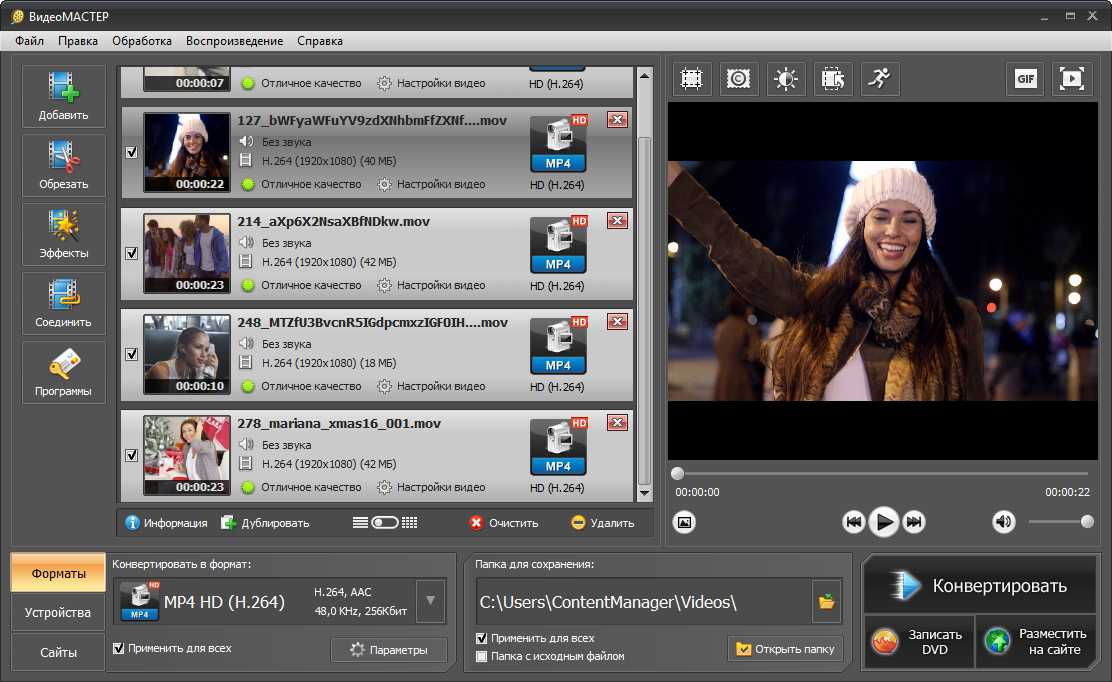 По завершении преобразования папка с готовым видео откроется автоматически.
По завершении преобразования папка с готовым видео откроется автоматически.
Video Converter от Movavi позволяет преобразовать MP4-видео в MP3, а также сделать MP3 из видео во всех других популярных форматах.
Отличный способ перевести мультимедиа в нужный формат!
Часто задаваемые вопросы
Может ли видео быть MP3-файлом?
Нет, формат MP3 кодирует только звуковую информацию. Кодирование видео этим форматом не предусмотрено. При конвертации видео в MP3 сохраняется только аудиодорожка.
Могут ли файлы MP4 содержать только аудио?
Да, могут. MP4 – это контейнер, в котором могут содержаться видеоролики, аудиоряд, субтитры, метаданные, как вместе, так и по отдельности. Например, в MP4 может быть только видео с субтитрами без звука или только аудио без видеосопровождения.
Как конвертировать музыку в MP3?
Чтобы преобразовать какой-либо музыкальный формат в MP3, вам потребуется программа-конвертер.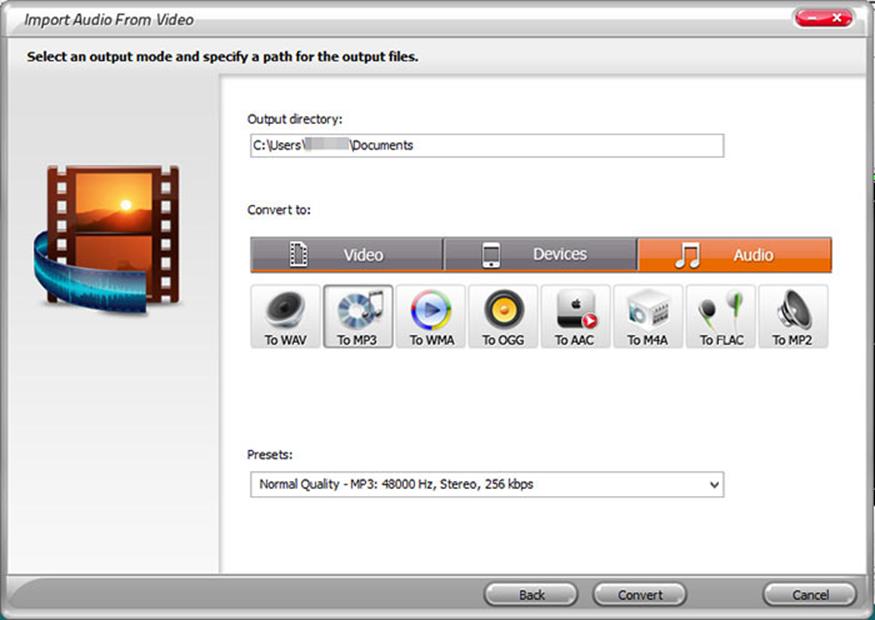 По ссылке ниже вы можете ознакомиться с инструкцией по изменению формата аудиофайлов с помощью конвертера от Movavi.
По ссылке ниже вы можете ознакомиться с инструкцией по изменению формата аудиофайлов с помощью конвертера от Movavi.
Как конвертировать музыку в MP3
Остались вопросы?
Если вы не можете найти ответ на свой вопрос, обратитесь в нашу службу поддержки.
Подпишитесь на рассылку о скидках и акциях
Подписываясь на рассылку, вы соглашаетесь на получение от нас рекламной информации по электронной почте и обработку персональных данных в соответствии с Политикой конфиденциальности Movavi. Вы также подтверждаете, что не имеете препятствий к выражению такого согласия. Читать Политику конфиденциальности.
8 лучших программ для извлечения аудио из видео
Мария Матвеева
Mar 02, 2023• Проверенные решения
Много раз, просматривая видео или фильм онлайн, мы начинаем испытывать пристрастие к музыке, идущей в фоновом режиме или некоторым классическим линиям. И получая удовольствие от этой музыки, большинство пользователей хотели бы иметь этот звук для них. По этой причине увлеченные пользователи, как видно, изучают хорошие способы отделения и извлечения аудио из видео.
По этой причине увлеченные пользователи, как видно, изучают хорошие способы отделения и извлечения аудио из видео.
Если вы подпадаете под ту же категорию увлеченных пользователей и хотите извлечь звук из видео, все, что вам нужно,-это высококачественное программное обеспечение audio extractor, которое может помочь вам получить музыку из видео.
Мы поделимся с вами таким программным обеспечением, которое поможет выполнить ваше желание извлечь аудио из видео.
Лучшее программное обеспечение для извлечения аудио из видео
Есть так много аудио экстракторов онлайн, которые позволяют вам легко извлекать аудио из видео. Здесь мы сначала рекомендуем Filmora.
Filmora — это видеоредактор для всех создателей. Помимо инструментов редактирования видео, вы можете усовершенствовать свои аудиофайлы с помощью таких инструментов редактирования аудио, как ключевой кадр, удаление фонового шума, аудио эквалайзер, аудио микшер, применить эффекты затухания звука и изменить скорость звука.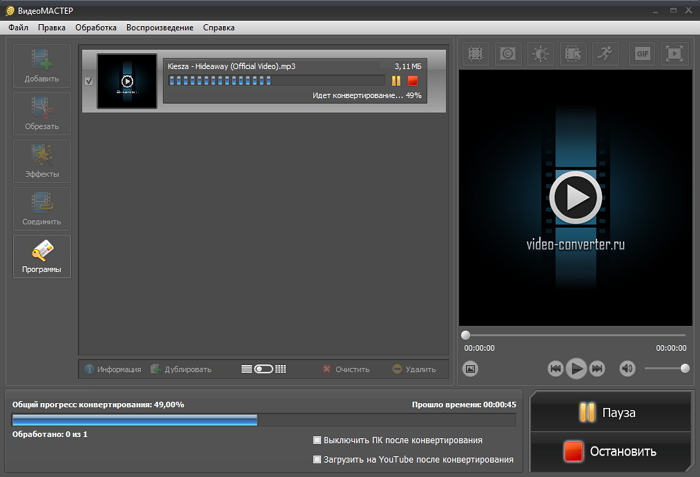 В то же время вы можете легко копировать и извлекать аудио из видео.
В то же время вы можете легко копировать и извлекать аудио из видео.
Скачать Бесплатно
Для Win 7 или новее (64 бит OS)
Безопасная загрузка
Скачать Бесплатно
Для macOS 10.12 или новее
Безопасная загрузка
Как извлечь аудио из видео с помощью Filmora?
Для извлечения аудио из видео в Filmora нужно всего 3 шага:
Шаг 1. Импорт видео на временную шкалу;
Шаг 2. Выберите отделить аудио от видео, и аудиофайл будет разорван, вы можете удалить видеокадры;
Шаг 3. Экспортируйте аудио и сохраните его в формате MP3.
2. Windows Movie Maker
Если вы работаете под управлением Windows 7 или Windows 8 и установили Windows Movie Maker, то у вас уже есть бесплатный аудио экстрактор на руках.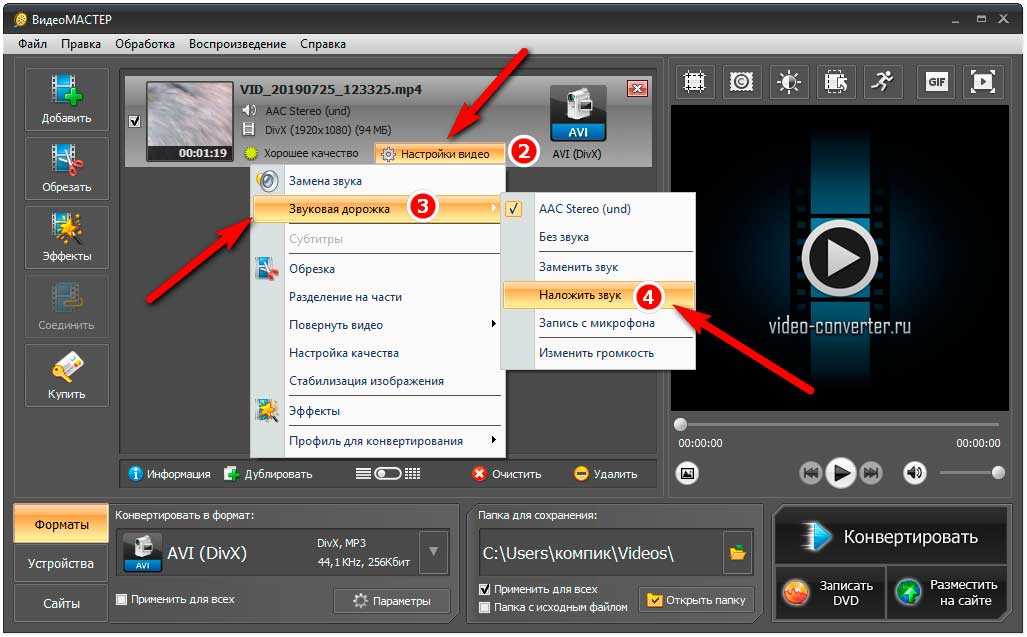 Вторым аудио экстрактором, который мы рекомендуем для пользователей windows7 и Windows 8, является Movie Maker от Microsoft, который также может помочь вам извлечь аудио из видео.
Вторым аудио экстрактором, который мы рекомендуем для пользователей windows7 и Windows 8, является Movie Maker от Microsoft, который также может помочь вам извлечь аудио из видео.
Это программное обеспечение для редактирования видео позволяет пользователям создавать, редактировать или обмениваться видео. С его помощью вы можете публиковать свои видео на многочисленных платформах. Кроме того, он является бесплатным в использовании и имеет интуитивно понятный пользовательский интерфейс.
Ключевая характеристика:
Программное обеспечение позволяет легко организовать фотографии и видео, необходимые для использования в вашем следующем фильме.
С помощью Windows Movie Maker можно добавлять эффекты, переходы, текст и т. д. в зависимости от предпочтений.
Вы можете размещать свои файлы на популярных сайтах, таких как Facebook, YouTube, Vimeo и других.
Кроме того, он может помочь в перетаскивании вашего клипа в любое место на временной шкале. Затем его можно редактировать так, как вы хотите, например, дублировать, разделять, перемещать и т. д.
Затем его можно редактировать так, как вы хотите, например, дублировать, разделять, перемещать и т. д.
Как извлечь аудио из видео в Windows Movie Maker?
Процесс извлечения аудио из видео в Movie Maker прост, после добавления видео в movie maker нажмите Файл — > Сохранить фильм, найдите опцию Только аудио и нажмите на нее.
Вы можете сохранить извлеченный аудиофайл в форматах m4a или WMA, а затем переименовать извлеченный аудиофайл. Рекомендуется сохранять аудиофайл в формате m4a, который также хорошо поддерживается на мобильных устройствах.
3. Audacity
Из множества доступных инструментов на рынке, Audacity можно рассматривать как один из самых популярных инструментов, которые помогают пользователям получать аудио из видео. Независимо от того, что это операционная система Windows, Mac или Linux, этот инструмент обладает магией для работы со всеми тремя. Вот особенности этой программы.
Ключевая характеристика:
Это помогает при записи живого аудио или воспроизведении на компьютере.
Поддержка большого количества аудиофайлов, включая WAV, MP3, FLAC, AIFF и многое другое.
Вы можете иметь большое количество эффектов, таких как изменение скорости или высоты тона в записи.
Кроме того, вы можете вырезать копировать или смешивать свою музыку/аудио/звуки вместе.
С помощью Audacity вы можете конвертировать записанные файлы в цифровые записи или компакт-диски.
Как извлечь аудио из видео с помощью Audacity?
Извлечь аудио из видеоклипа с помощью Audacity довольно просто.
Сначала вы открываете видеофайл в Audacity, а затем снова переходите в файл и выбираете опцию экспорта, а затем выбираете экспорт в формате MP3, экспорт в формате WAV в зависимости от ваших потребностей. Следуйте инструкциям на экране, и Audacity извлечет аудио из видео в конце.
4. VLC
Если вы компьютерный алкоголик, нет никакой возможности, что вы никогда не слышали о трех буквах — VLC. Это хорошо известный медиаплеер, который предлагает возможность отделять аудио от видео.
Это еще один выбор для вас, если вы ищете информацию о аудио-видео сплиттерах.
Ключевая характеристика
Это кроссплатформенный мультимедийный плеер, который блестяще поддерживает различные платформы.
Не только платформы, он также поддерживает различные мультимедийные файлы, такие как DVD, аудио компакт-диски или VCD.
Как извлечь аудио из видео с помощью VLC?
Извлечение аудио из видео проще с помощью VLC.
На вкладке Профиль выберите аудиоформат, например MP3, FLAC, OGG и т. д. а затем выполните некоторые настройки, такие как аудиокодек, битрейт и т. д. чтобы закончить извлечение звука.
5. Бесплатный Аудиоредактор
Вот еще один аудио-экстрактор-бесплатный аудиоредактор. Как следует из названия, это бесплатное программное обеспечение для редактирования аудио. Помимо того, что он является аудио-сплиттером, он помогает загружать видео с YouTube, а затем отделять от него аудио. Он прост в использовании и может поддерживать запись звука, шумоподавление и многие другие функции.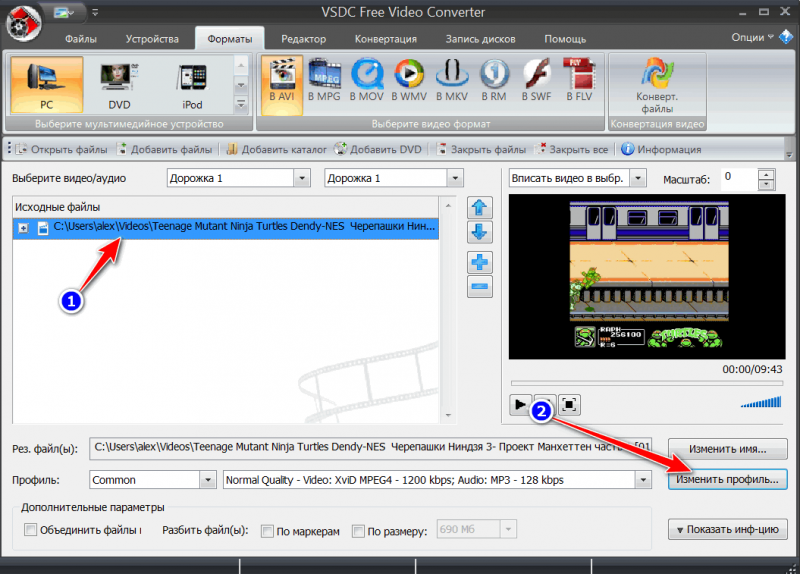
Ключевая характеристика:
С помощью этого инструмента, как мы уже упоминали, вы можете записывать свои аудио, редактировать их или даже легко записывать с микрофона.
С помощью этого инструмента можно вырезать, обрезать или скопировать любой аудиофайл.
Этот инструмент совместим с более чем 25 аудиоформатами, так что вы можете сохранять свои файлы в таких форматах, как MP3, WAV, OGG и т.д.
Инструмент имеет интуитивно понятный интерфейс.
6. Аудио Конвертер
Не ошибитесь в его названии. Этот инструмент называется Audio Converter, но он может помочь вам эффективно извлекать аудио из видео. Он также имеет много функций с ним и благоприятствует пользователям выполнять различные задачи. Вы получите более четкое представление, прочитав следующие пункты.
Ключевая характеристика:
Этот инструмент помогает в извлечении аудио из видеофайла и позволяет пользователям легко конвертировать аудио в нужный формат.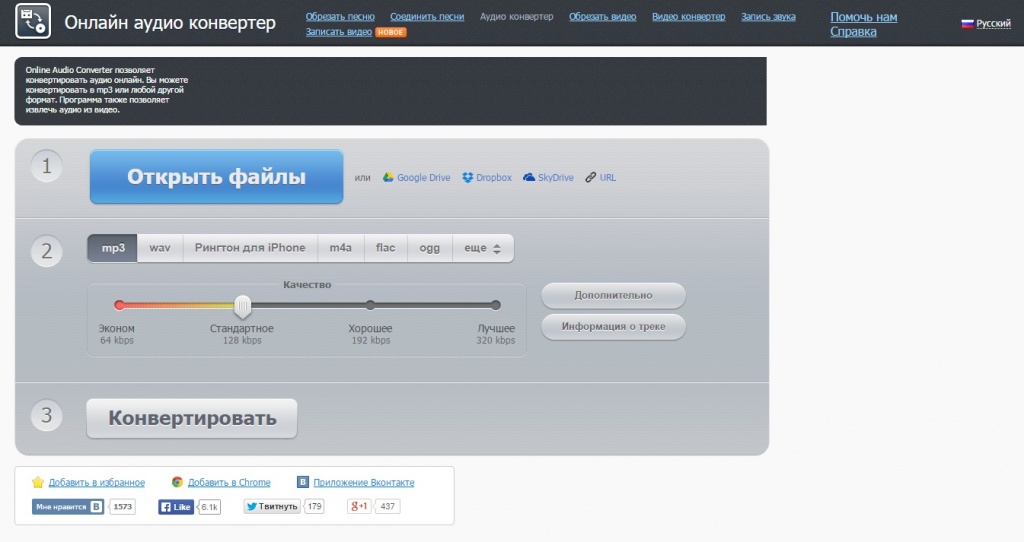
Кроме того, вы можете использовать его для преобразования ваших аудиофайлов в нужный вам формат.
Он дает расширенные параметры настройки, где вы можете настроить звук так, как хотите
Он также работает в браузере для преобразования аудио.
7. Bigasoft Total Video Converter
На седьмом месте в списке аудио-видео сплиттеров мы хотели бы предоставить вам Bigasoft Total Video Converter. Это также полезный инструмент, когда вы ищете отличный способ получить желаемую музыку или аудио из видео.
Функции приведены ниже, чтобы сделать вас более осведомленными об этом.
Ключевая характеристика:
Это простой в использовании инструмент для извлечения аудио и выполнения других функций.
Это совершенно бесплатно, и вы можете использовать его для преобразования ваших любимых фильмов или видео в несколько форматов.
Bigasoft также помогает вырезать или обрезать видео, Если вы хотите смотреть только нужные сцены.
Процесс преобразования видео занимает меньше времени при выполнении.
8. Apowersoft Бесплатный Онлайн Конвертер Видео
Бесплатный онлайн-конвертер видео Apowersoft занимает последнее место в этом списке. Это аудиомагнитофон, а также выполняет множество других функций. Вы можете либо скачать его настольную версию, либо конвертировать видео онлайн. Имея так много полезных функций, он также занимает свое место среди самых превосходных инструментов редактирования аудио. Пришло время взглянуть на черты лица.
Ключевая характеристика:
Вы можете конвертировать видео и получать выходные данные в соответствии с нужными форматами.
Он также имеет возможность редактировать видео, регулируя его размер, добавляя эффекты, обрезая его и многое другое.
Кроме того, это бесплатный сервис веб-сайта без каких-либо дополнительных сборов.
Он предоставляет клиентам техническую поддержку, когда вам это нужно.
Часто задаваемые вопросы: узнайте больше о разрыве звука из видео
1.
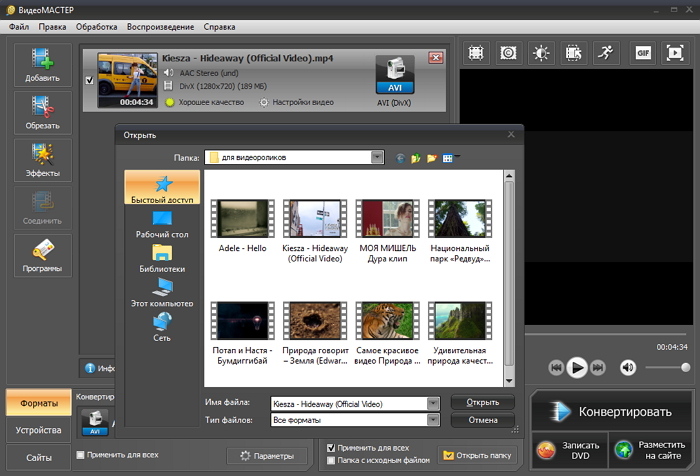 Как извлечь звук из видео?
Как извлечь звук из видео?Это совсем не трудно. Все, что вам нужно, это программное обеспечение audio extractor, например Wondershare Filmora, и выберите нужную кнопку, чтобы экспортировать аудио в формате MP3.
2. Может ли Filmora scrn копировать аудио из видео?
Да, может. Просто нажмите кнопку” аудио отсоединить » и отредактируйте аудиоклип. Затем экспортируйте его в MP3-файл.
3. Где найти бесплатные аудиоэкстракторы?
Существует множество бесплатных инструментов, которые могут помочь вам извлечь аудио из видео. Если вы ищете бесплатный аудио экстрактор на своем ПК, Filmora, Windows Movie Maker и Audacity-неплохие варианты. Если вы хотите извлечь звук из видео на своем мобильном телефоне, Mstudio-это хорошее приложение.
Окончательный вердикт
Теперь мы надеемся, что вы узнали о некоторых замечательных инструментах или программном обеспечении для копирования и извлечения аудио из видео и сохранения его на компьютере. Вы можете выбрать в соответствии с вашими требованиями или предпочтениями.
Однако, если в этом случае вы окажетесь перед дилеммой, какой из них использовать, Filmora Scrn всегда будет мудрым выбором. Заканчивая, мы хотели бы, чтобы ваши варианты или вердикты были разделены с нами.
Скачать Бесплатно
Для Win 7 или новее (64 бит OS)
Безопасная загрузка
Скачать Бесплатно
Для macOS 10.12 или новее
Безопасная загрузка
Мария Матвеева
Мария Матвеева писатель и любитель все, что связано с видео.
Автор @Мария Матвеева
Бесплатный аудио экстрактор онлайн | Извлечение аудио из видео
Бесплатный онлайн-редактор аудио | Извлечение аудио из видео — Media.ioЭкстрактор видео в аудио
Хотите отделить и извлечь фантастический звук или фоновые аудиоклипы из музыкальных клипов, фильмов, потокового видео или других материалов? Тогда наш бесплатный онлайн-редактор аудио станет вашим идеальным выбором. Никаких тяжелых загрузок программного обеспечения или предварительных знаний не требуется. Это помогает в автоматическом извлечении звука из видео без заметной потери качества. Кроме того, вы можете легко настраивать аудио, вырезая, транскрибируя в текст, регулируя громкость, объединяя и многое другое. Загрузите свои видео или введите URL, чтобы попробовать!
Никаких тяжелых загрузок программного обеспечения или предварительных знаний не требуется. Это помогает в автоматическом извлечении звука из видео без заметной потери качества. Кроме того, вы можете легко настраивать аудио, вырезая, транскрибируя в текст, регулируя громкость, объединяя и многое другое. Загрузите свои видео или введите URL, чтобы попробовать!
Как извлечь аудио из видео?
Шаг 1. Импорт видеофайлов.
Посетите сайт Media.io для извлечения аудио и нажмите Upload Media , чтобы загрузить видео с желаемым звуком.
Шаг 2. Редактируйте и извлекайте аудио из видео.
Добавляйте видео на временную шкалу и вносите любые изменения для точной настройки аудиоклипов. Например, разрезать аудио на несколько частей и удалить ненужные, а также объединить все ваши любимые аудиофайлы вместе.
Шаг 3.
 Экспортируйте аудио в MP3.
Экспортируйте аудио в MP3.После того, как вы закончите редактирование аудио, просто щелкните меню Export , чтобы загрузить автоматически извлеченные аудиофайлы в формате MP3. Вот и все!
Загрузите файлы сейчас
Примечание: В настоящее время описанный выше метод доступен только для пользователей Windows/Mac/ChromeOS, поэтому для пользователей Android/iOS , мы специально разработали еще один удобный способ. Вот как это работает >>
Основные функции Media.io Audio Extractor
Простой и быстрый инструмент извлеченияБлагодаря простому и понятному пользовательскому интерфейсу извлечение музыки/звука/голоса из видео — это всего лишь несколько простых кликов. Процесс экстракции автоматизирован и очень эффективен.
Многочисленные форматы видео
Этот аудио-видео конвертер позволяет извлекать аудио из более чем 1000 форматов видеофайлов, включая MP4, MKV, MOV, MPG, 3GP, AVI, FLV и т. д. . Если вы сохранили видео в Интернете, вы также можете вставить ссылку, чтобы получить аудиофайл напрямую.
д. . Если вы сохранили видео в Интернете, вы также можете вставить ссылку, чтобы получить аудиофайл напрямую.
Несколько аудиоформатов
Media.io поддерживает экспорт извлеченных аудиофайлов в популярный формат MP3, который занимает меньше места. Его универсальный инструмент предоставляет больше аудиоформатов, таких как WAV, M4R (отлично подходит для создания рингтонов для iPhone или iPad), FLAC, AAC, OGG, M4A, WMA, WV, AIFF и т. д.
Пакетное извлечение видео в аудио
С помощью Media.io вы можете одновременно извлекать несколько аудиофайлов из видео. Тем не менее, вы можете массово загружать видеофайлы в разных форматах и выполнять пакетное извлечение.
Добавить анимацию звуковой волны
Эта программа также может генерировать анимированные звуковые волны в соответствии с извлеченным звуковым содержимым. Здесь легко добиться того, чтобы ваш звук просматривали на сайтах социальных сетей!
Преобразование аудио в текст
Помимо копирования аудио из видео, Media.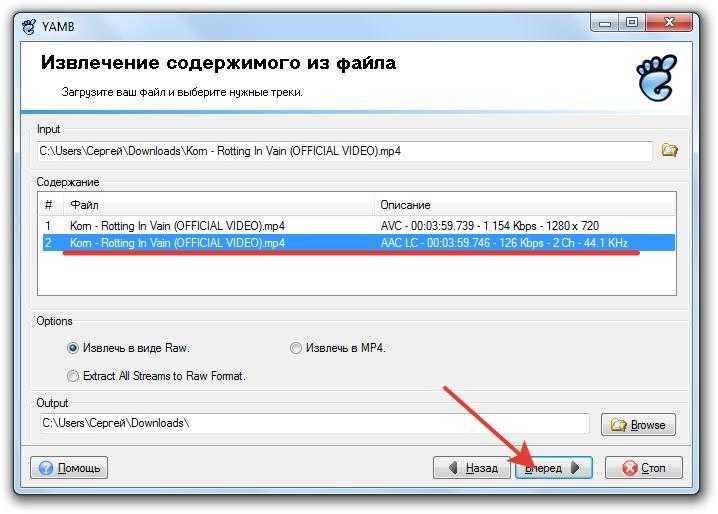 io, управляемый технологией искусственного интеллекта, также может помочь вам автоматически преобразовывать аудио в текст или создавать субтитры для видео.
io, управляемый технологией искусственного интеллекта, также может помочь вам автоматически преобразовывать аудио в текст или создавать субтитры для видео.
Загрузите файлы сейчас
Часто задаваемые вопросы
Как вырезать аудио из видео онлайн бесплатно?
Шаг 1. Загрузите свои видеофайлы локально или добавьте ссылку на Media.io Audio Extractor .
Шаг 2. Внесите некоторые изменения в звук, такие как обрезка, обрезка, перестановка, изменение громкости звука и т. д. и Укажите формат вывода звука.
Шаг 3. Экспортируйте извлеченные аудиофайлы на свои устройства или разместите в социальных сетях.Как извлечь аудио из видео для iPhone/iPad?
Чтобы без лишней суеты извлечь звуковую часть из любого видео, выберите надежный инструмент, такой как
 io конвертер видео в аудио . Он удалит ненужные визуальные части из вашего файла и оставит вам аудиодорожку отличного качества. Все, что вам нужно сделать, это открыть его и загрузить видео на свои устройства iOS, выбрать аудиоформат по своему желанию и настроить частоту дискретизации звука, битрейт и так далее. Наконец, нажмите Convert and Download , чтобы сохранить отдельные аудиоклипы.
io конвертер видео в аудио . Он удалит ненужные визуальные части из вашего файла и оставит вам аудиодорожку отличного качества. Все, что вам нужно сделать, это открыть его и загрузить видео на свои устройства iOS, выбрать аудиоформат по своему желанию и настроить частоту дискретизации звука, битрейт и так далее. Наконец, нажмите Convert and Download , чтобы сохранить отдельные аудиоклипы.
Я записал несколько живых выступлений на Windows 10, и он извлек все нужные мне звуковые дорожки в формате MP3. Полученное качество довольно хорошее!
Paul K
Отличный инструмент, такой мощный! Я даже могу извлечь инструменталы и вокал из аудиодорожки. Удивительный!
Ник Верна
Прост в использовании и обеспечивает качественный звук. Я успешно извлек тонну музыки. Это заняло всего несколько секунд. В целом он соответствует моим ожиданиям.
Джек Уокер
Я пользуюсь этим сервисом извлечения аудио несколько месяцев и не могу сказать о нем ничего плохого.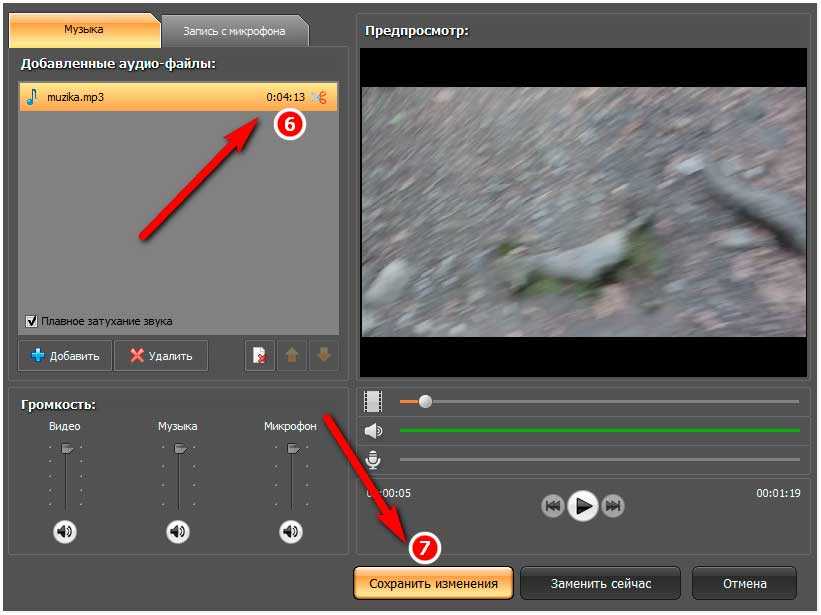 Мне нравится, что я всегда могу редактировать видео, аудио и изображения на одном веб-сайте.
Мне нравится, что я всегда могу редактировать видео, аудио и изображения на одном веб-сайте.
Джереми М
Мне нравится этот онлайн-конвертер видео в аудио. Это поддерживает меня, когда я хочу слушать любимую музыку на своем MP3-плеере. Спасибо, ребята, так держать!
Джеки Кейт
Извлечение аудио из видео онлайн за считанные секунды.
Просто загрузите свой медиафайл, чтобы начать.
Загрузите файлы сейчас
Онлайн-инструменты Media.io Рейтинг качества:
4.7 (162 357 голосов)
Вам нужно отредактировать, конвертировать или сжать и скачать хотя бы 1 файл, чтобы поставить оценку!
Мы уже отлично обработали ххх, ххх, ххх файлы общим размером 10 124 ТБ
Online Audio Extractor — извлекайте аудио из видео бесплатно
Извлекайте аудио из видео
Быстро извлекайте аудио из видео одним щелчком мыши.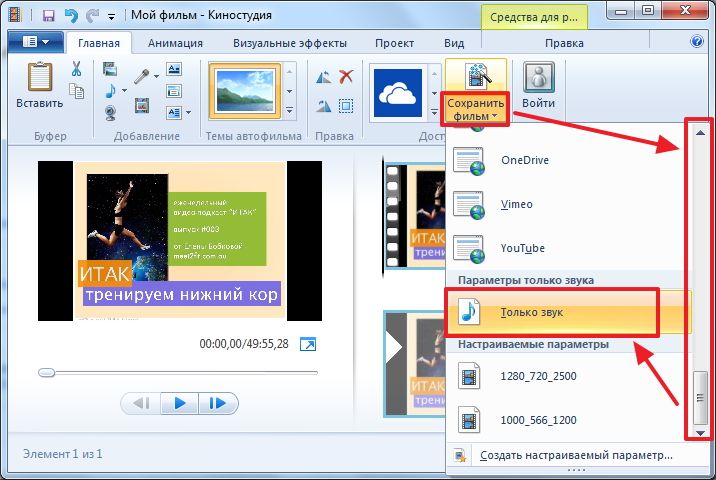
Скоро появится версия этого инструмента для мобильных телефонов. Пожалуйста, посетите flexclip.com в браузере вашего компьютера, чтобы использовать этот бесплатный инструмент.
Связанные инструменты
Добавить логотип к видео
Add Music to Video
Add Text to Video
Add Watermark to VideoCompress Video
Convert Video
Filter Video
Mute Video
Record Screen
Trim Video
Video Brightness
Merge Video
Повернуть видео
Узнать больше
Скорость видео
Разделить видео
Видеопереход
Масштабировать видео
Перевернуть видео
GIF Maker
Make a Meme
Create GIF from Photos
Convert Video to GIF
Convert Audio to Video
Video Collage Maker
Subtitle Editor
Online Montage Maker
Motion Graphics Maker
MP4 to GIF
GIF Редактор
Добавить текст в MP4 Онлайн
Добавить субтитры в MP4
Добавить субтитры в видео
Добавить текст в GIF
Добавить аудио в фото
Добавить изображение в MP3
Удалить фон
Маскирование видео
Картинка в картинке ВидеоредакторАвтоматические субтитры
Видео в аудио
Аудио конвертер
Преобразование текста в речь
111Исследовать Меньше 900
Полностью бесплатно
Используйте FlexClip для бесплатного извлечения звука из вашего онлайн-видео.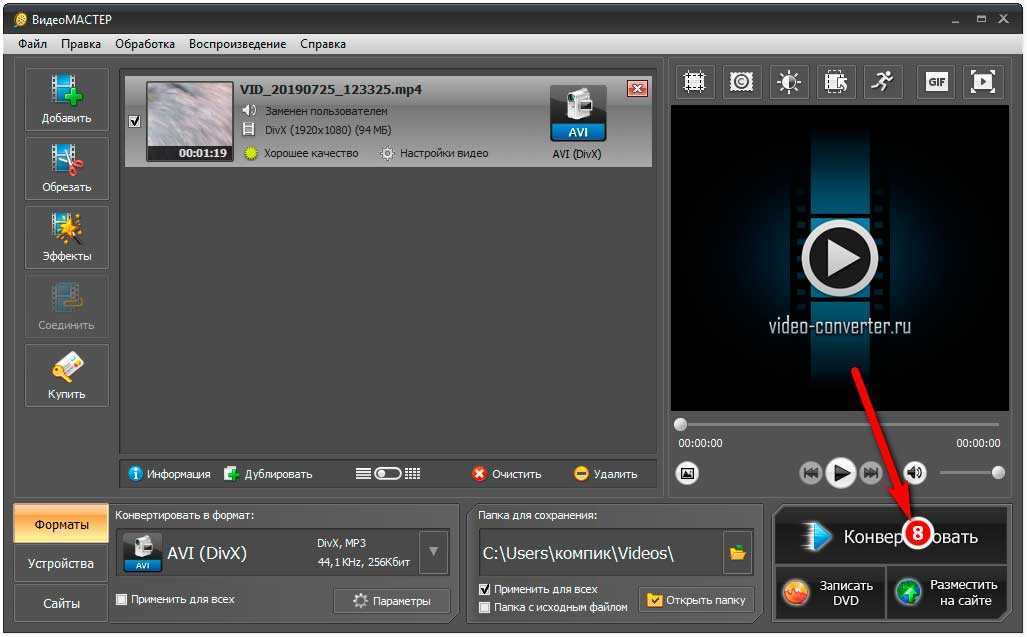
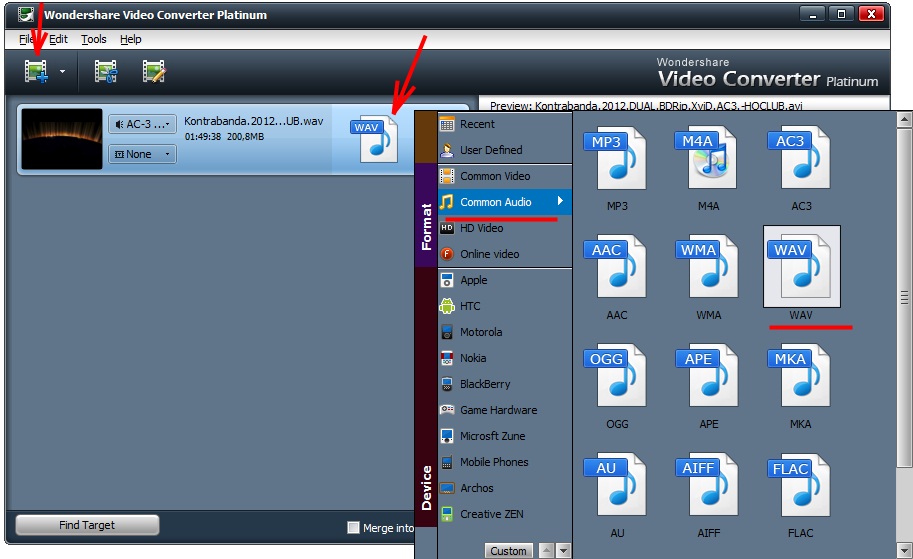 Экспортируйте аудио в MP3.
Экспортируйте аудио в MP3.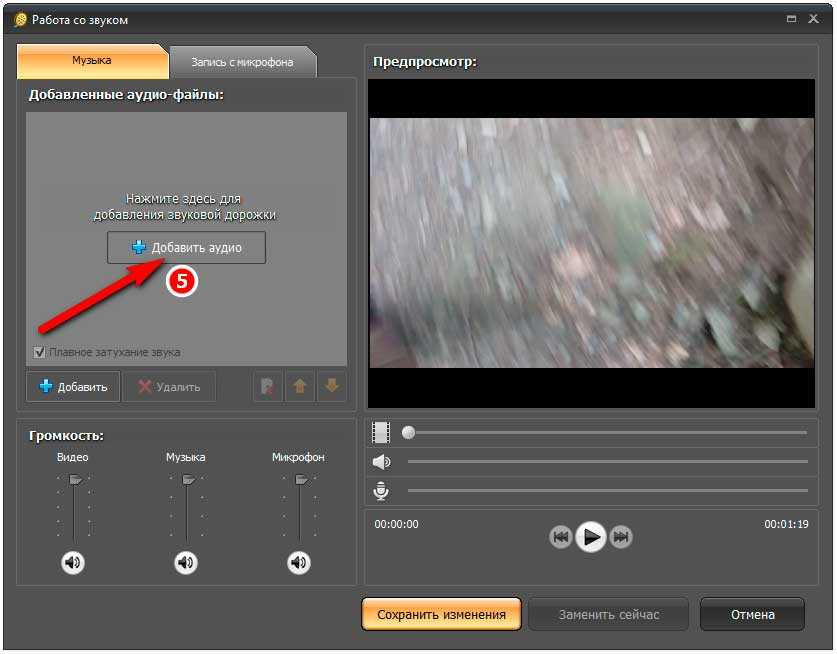 io конвертер видео в аудио . Он удалит ненужные визуальные части из вашего файла и оставит вам аудиодорожку отличного качества. Все, что вам нужно сделать, это открыть его и загрузить видео на свои устройства iOS, выбрать аудиоформат по своему желанию и настроить частоту дискретизации звука, битрейт и так далее. Наконец, нажмите Convert and Download , чтобы сохранить отдельные аудиоклипы.
io конвертер видео в аудио . Он удалит ненужные визуальные части из вашего файла и оставит вам аудиодорожку отличного качества. Все, что вам нужно сделать, это открыть его и загрузить видео на свои устройства iOS, выбрать аудиоформат по своему желанию и настроить частоту дискретизации звука, битрейт и так далее. Наконец, нажмите Convert and Download , чтобы сохранить отдельные аудиоклипы.
Ваш комментарий будет первым